De instellingen voor heldere coating wijzigen
Als u heldere coating toepast, brengt de printer kleuroptimalisatie-inkt (CO) aan op het afdrukoppervlak en kunt u de glans aanpassen.
U kunt ook de gebieden aangeven waarop heldere coating wordt toegepast en die informatie opslaan als een vorm. Als u een vorm gebruikt om heldere coating toe te passen, kunt u decoratieve effecten verkrijgen waarbij bepaalde tekens en patronen worden benadrukt.
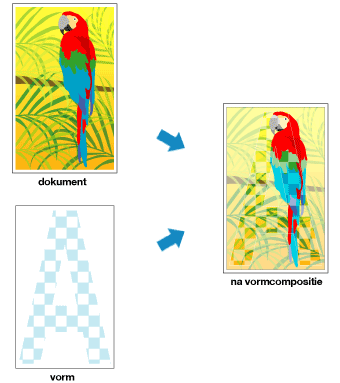
In dit gedeelte wordt uitgelegd hoe u de instellingen voor heldere coating wijzigt.
Geef het pop-upmenu weer in het Dialoogvenster Afdrukken en selecteer Heldere coating (Clear Coating)
Stel het gebied met heldere coating in
Selecteer naar wens Automatisch (Auto), Volledig (Overall) of Aangepast (Custom) bij Gebied met heldere coating (Clear Coating Area).
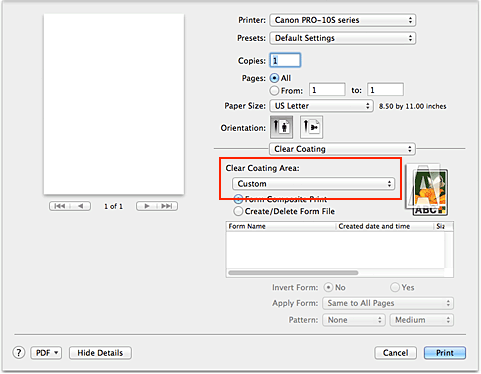
- Automatisch (Auto)
-
De printer stelt automatisch de gebieden in die met heldere coating worden gevuld en bepaalt of heldere coating moet worden toegepast.
U kunt mogelijk het inktverbruik van de kleuroptimalisatie-inkt (CO) verminderen of de afdruksnelheid verhogen. - Volledig (Overall)
-
De printer vult het hele afdrukgebied met heldere coating.
Als het effect van Automatisch (Auto) niet naar wens is, kunt u het resultaat mogelijk verbeteren door Volledig (Overall) te selecteren. - Aangepast (Custom)
-
Gebruik een vorm om de gebieden met heldere coating aan te geven.
Selecteer deze optie ook als u een vorm wilt maken of verwijderen.
Als u Automatisch (Auto) of Volledig (Overall) selecteert, gaat u naar stap 5.
Als u Aangepast (Custom) selecteert, voert u de volgende stappen uit.
 Belangrijk
Belangrijk- Controleer Mediumtype (Media Type) bij Kwaliteit en media (Quality & Media). Als een ander mediumtype dan Glossy Foto Papier Extra II (Photo Paper Plus Glossy II), Professioneel Foto Platinum (Photo Paper Pro Platinum), Professioneel Fotopapier Luster (Photo Paper Pro Luster), Photo Paper Plus Halfglans (Photo Paper Plus Semi-gloss), Over. Glans Papier (Brede mar.) (Other Glossy Paper (Wide Margins)) of Overig Glans Papier (Other Glossy Paper) is geselecteerd, kunt u Volledig (Overall) of Aangepast (Custom) niet selecteren.
- Afhankelijk van de afdrukkwaliteit die is ingesteld bij Kwaliteit en media (Quality & Media), kunt u Aangepast (Custom) mogelijk niet selecteren.
- Als Volledig (Overall) is geselecteerd en het mediumtype wordt gewijzigd in een medium dat niet kan worden gebruikt met Volledig (Overall), wordt de instelling voor het gebied met heldere coating gewijzigd in Automatisch (Auto).
- Als Aangepast (Custom) is geselecteerd en het mediumtype of de afdrukkwaliteit wordt gewijzigd in een optie die het afdrukken van een vormcompositie of het maken van een vormbestand niet ondersteunt, wordt de instelling voor het gebied met heldere coating gewijzigd in Automatisch (Auto).
Selecteer een vormbestand
Klik op Vormcompositie afdrukken (Form Composite Print) en selecteer het vormbestand dat u wilt gebruiken uit de vormbestanden.
De witte delen van de geselecteerde vorm worden de gebieden met heldere coating. Heldere coating wordt niet toegepast op de niet-witte gebieden. Opmerking
Opmerking- Als u vormbestanden wilt weergeven in een lijst, moet u eerst vormbestanden maken.
- U kunt de volgorde van de weergegeven vormbestanden wijzigen door op de kop van de lijst te klikken.
Stel opties voor de vorm in
Geef desgewenst de volgende instellingen op.
- Vorm inverteren (Invert Form)
- U kunt de gebieden met heldere coating inverteren.
- Vorm toepassen (Apply Form)
-
Stel de methode in waarmee de vorm op de documentpagina's wordt toegepast.
Als u de eerste pagina van de geselecteerde vorm wilt toepassen op het hele document, selecteert u Zelfde op alle pagina's (Same to All Pages).
Als u de vorm vanaf de eerste pagina op volgorde wilt toepassen op de overeenkomstige pagina's in het document, selecteert u Afzonderlijke pagina (Individual Page). - Patroon (Pattern)
-
Selecteer het type en de grootte van het patroon in de lijst.
Het patroon wordt toegepast op gebieden die niet met heldere coating worden gevuld.
Voltooi de configuratie
Klik op Druk af (Print).
Wanneer het afdrukken wordt uitgevoerd, wordt het ingestelde effect met heldere coating toegepast terwijl het document wordt afgedrukt.
 Belangrijk
Belangrijk
- De decoratieve effecten van heldere coating kunnen afnemen, afhankelijk van het document waarop heldere coating wordt toegepast.
- Als u Foto's afdrukken in zwart-wit (Black and White Photo Print) selecteert bij Kwaliteit en media (Quality & Media), kunnen de decoratieve effecten van heldere coating afnemen.


